Se corrigió la insignia de Dropbox que no se mostraba en Office 365

La insignia de Dropbox es una herramienta muy útil que indica quién más está trabajando en un documento compartido de Microsoft Office. Puede usar la insignia para controlar quién está viendo o editando el archivo, compartirlo con otros colegas, verificar el historial de versiones del archivo, deshacer acciones recientes, agregar y notas, etc.
Como puede ver, la insignia lleva la colaboración de documentos al siguiente nivel. Si no se muestra la insignia, no podrá utilizar las funciones mencionadas anteriormente. Analicemos y comprobemos cómo solucionar este problema.
Solución: falta la insignia de Dropbox en Office 365
Lista de verificación rápida para la insignia de Dropbox
Hay una serie de requisitos que debes cumplir para que la insignia de Dropbox funcione correctamente. Los enumeraremos a continuación.
Cómo resolver el código de error 1603 de LastPass- Debe guardar el documento en el que está trabajando en su carpeta de Dropbox.

- Luego, debe abrir el archivo con una aplicación de Microsoft Office.
- Si Microsoft Office abre el archivo en Vista protegida, debe habilitar la opción de edición.
- Además, también debe descargar e instalar la aplicación de Dropbox para escritorio en su ordenador.
- No ejecutes la aplicación de Dropbox en modo de compatibilidad o la insignia no será visible.
Tenga en cuenta que si vincula su cuenta personal de Dropbox a su cuenta Business, la insignia solo estará visible en los archivos que haya guardado en su cuenta de Dropbox Business.
Desconecta y vuelve a conectar tu cuenta de Dropbox
Varios usuarios han resuelto este problema reconstruyendo los ajustes de configuración. Más específicamente, debe desvincular su cuenta de Dropbox de su ordenador y luego volver a conectarla.
- Inicie la aplicación de Dropbox y haga clic en el menú desplegable junto a su foto de perfil.
- Para seleccionar Preferencias.
- Luego haga clic en cuenta pestaña y presione el botón Desconectar botón.

- Ingrese los detalles de su cuenta. Espere unos minutos hasta que Dropbox vuelva a indexar su carpeta de Dropbox y sincronice todos los cambios recientes.
- Reinicie su ordenador, inicie Dropbox nuevamente y verifique si la insignia ahora está visible.
actualizar dropbox y Office 365
Comprueba si hay disponible una versión más reciente de Dropbox. Haga lo mismo para Office 365. Instale las actualizaciones, reinicie su ordenador y verifique si aparece la insignia.
- Para actualizar Office, abra una aplicación de Office e inicie un nuevo archivo.
- Luego haga clic en el archivo Expediente menú y seleccione cuenta.
- Ir Opciones de actualización y seleccione Actualizar ahora.
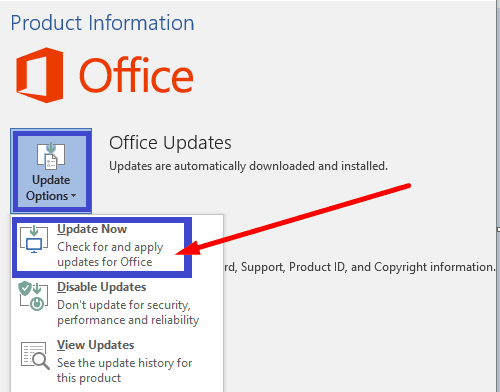
Para actualizar su aplicación de Dropbox, descargue la última versión de la aplicación desde Página de descarga de Dropbox.
Solucionar problemas de errores de inicio de sesión de NordPass - TechnipagesAjusta la configuración de tu ancho de banda
Intente personalizar la configuración de su ancho de banda para permitir que la aplicación utilice más ancho de banda. Ir Preferencias, haga clic en Banda anchay establezca la configuración de descarga y carga en No limites.

Tenga en cuenta que esta acción podría ralentizar significativamente su conexión.
Conclusión
Si la insignia de Dropbox no está presente en Office 365, desvincula tu cuenta de tu ordenador y luego vuelve a conectarla. Además, desactive la Vista protegida y el Modo de compatibilidad para la aplicación de Office. Utilice los a continuación y háganos saber si su insignia de Dropbox ahora está visible.
Solucionar el error de OneNote: no se puede abrir esa ubicación